Filtragem de interações (Studio)
Sobre a filtragem de interações
Você pode filtro documentos por data e outros parâmetros. Isso pode ser útil ao tentar encontrar respostas específicas ou ao decidir o que excluir ou exportar.
Qdica: os filtros aplicados à idade das interações serão refletidos nas exportações.
Qdica: filtrar o feedback por texto sempre muda o painel Resultados para mostrar todas as frases.
Filtragem de interações
Qdica: você precisa da permissão View Interactions Explorer para visitar esta página.
- Clique no menu Spaces.

- Selecione Interações.
- Use o menu suspenso Projeto para visualizar as interações associadas a diferentes projetos.
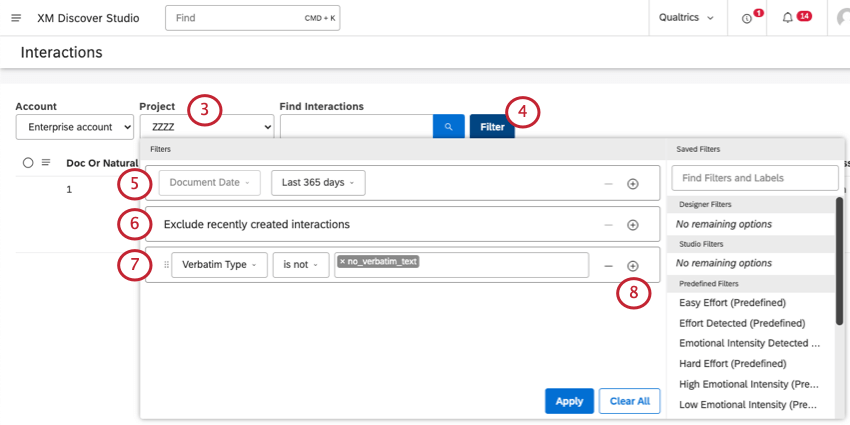 Qdica: talvez você também precise escolher uma conta e um provedor de conteúdo, dependendo do que você tem acesso.
Qdica: talvez você também precise escolher uma conta e um provedor de conteúdo, dependendo do que você tem acesso. - Clique em Filtro.
- Ajuste o filtro Document Date (Data do documento ) conforme necessário. Por padrão, isso é definido para incluir apenas documentos registrados dentro de 30 dias.
Qdica: Não é possível remover o filtro data do documento.
- As interações criadas apenas nos últimos 10 minutos serão excluídas para garantir que apenas dados totalmente prontos sejam incluídos em seus resultados.
Qdica: não é possível remover esse filtro.
- Por padrão, os verbatims sem texto serão excluídos dos resultados. Você pode remover essa condição clicando no sinal de menos ( – ).
- Para adicionar mais condições, clique no sinal de mais ( + ).
- Selecione o tipo de condição que deseja criar:
- Data do documento: Filtro documentos pela data em que foram criados. Consulte Filtros de intervalo de datas para obter detalhes.
- Texto: Localizar documentos que contenham palavras ou frases específicas. Consulte Filtros de texto para saber como a pesquisa funciona.
- Tópicos: Filtro documentos por um modelo de categoria ou seus tópicos.
- Atributos: Filtro documentos pelos valores de um atributo estruturado.
- NLP: Filtro documentos por palavras e outras entidades linguísticas detectadas pelo mecanismo de processamento de linguagem natural (NLP) XM Discover. Consulte a seção Condições de PNL abaixo.
- Você também pode selecionar filtros salvos à direita.
Qdica: saiba como salvar filtros na página Usando filtros.
- Quando terminar, clique em Aplicar para filtro as interações.
Qdica: para retornar aos filtros padrão, selecione Clear All (Limpar tudo).
Condições da PNL
Para as condições de processamento de linguagem natural (NLP), você tem as seguintes opções:
- Palavras: Filtro dados por palavras ou tipos de palavras. Suas opções incluem:
- Todas as palavras: Filtro os dados por qualquer palavra de sua opção de resposta.
- Marca CB: Filtro os dados por menções marca.
- Empresa CB: Filtro dados por menções à empresa.
- Moeda CB: Filtro os dados por quantidades monetárias, por exemplo, variando os nomes, símbolos e abreviações das moedas.
- Endereço de e-mail CB: Filtro dados por endereços de e-mail mencionados no feedback.
- CB Emoticon: Filtro dados por emojis e emoticons usados no feedback.
- Evento CB : Filtro dados por feriados e eventos mencionados no feedback.
- Setor CB: Filtro dados por setor.
- Pessoa CB: Filtro dados por nomes de pessoas mencionadas no feedback.
- Número de telefone CB: Filtro os dados por números de telefone mencionados no feedback.
- Produto CB: Filtro dados por menções de produtos.
- CB Profanity: Filtro dados por palavras profanas.
- Palavras associadas: Filtro dados por pares de palavras associadas.
- Hashtags: Filtro os dados por hashtags (palavras ou frases não espaçadas que começam com um símbolo de hash ( # )).
- Enriquecimento: Os enriquecimentos são dados CX derivados do mecanismo de NLU (compreensão de linguagem natural) XM Discover. Os enriquecimentos incluem uma variedade de metadados adicionados pelo mecanismo de NLU aos documentos durante o processamento no nível frase ou do documento. Os enriquecimentos que você pode filtro incluem:
- Capítulos CB: Filtro os dados por capítulos de conversação, como Abertura, Necessidade, Verificação, Etapa da solução e Encerramento.
- Recursos detectados pelo CB: Filtro dados por tipos de recursos de NLP detectados. Por exemplo, você pode filtro os dados que contêm menções ao setor ou marca.
- CB Emotion (Emoção CB): Filtro os dados por tipos de emoção detectados pelo mecanismo de PNL, como Raiva, Confusão, Decepção, Embaraço, Medo, Frustração, Ciúme, Alegria, Amor, Tristeza, Surpresa, Agradecimento, Confiança ou Outro.
- Tipo de sentença CB: Filtro dados pelo tipo de sentença.
- Tipo de conteúdo: Filtro dados pelo fato de conterem ou não algum conteúdo. os dados “com conteúdo” significam que há uma avaliação válida, feedback do cliente ou uma conversa com o cliente. Os documentos que não são “com conteúdo” não têm conteúdo válido (consulte os subtipos abaixo).
- Subtipo de conteúdo: filtro ainda mais os dados vazios por seus subtipos, como anúncios, cupons, links de artigos ou tipo “indefinido”.
Qdica: Dependendo dos dados disponíveis para você, pode haver enriquecimentos adicionais não abordados aqui.
- Idioma: Filtro dados por idioma.
- Idioma detectado automaticamente: Filtro dados por idiomas detectados automaticamente. Isso só é útil se a detecção automática de idioma estiver ativada para um projeto.
- Idioma processado: Filtro os dados pelos idiomas reais em que o feedback foi processado. Os idiomas não compatíveis com o XM Discover são marcados como OUTROS. Para obter uma lista dos idiomas compatíveis, entre em contato com a equipe de suporte XM Discover.
Operadores
Os operadores são como você define a relação entre uma condição filtro escolhida e o destino. Por exemplo, se você quiser incluir apenas documentos com um sentimento maior ou igual a 5, então “maior ou igual a” é o seu operador.
Veja uma lista de operadores disponíveis.